首页 > 电脑教程
小编处置win10系统迅雷影音全屏播放视频画面撕裂的设置方法
2021-10-27 17:10:11 电脑教程
今天教大家一招关于win10系统迅雷影音全屏播放视频画面撕裂的解决方法,近日一些用户反映win10系统迅雷影音全屏播放视频画面撕裂这样一个现象,当我们遇到win10系统迅雷影音全屏播放视频画面撕裂这种情况该怎么办呢?我们可以 1、打开迅雷影音软件,打开“设置”界面; 2、在设置的画面里,将渲染模式设置为“增强自渲染(EVRCP)”;下面跟随小编脚步看看win10系统迅雷影音全屏播放视频画面撕裂详细的解决方法:
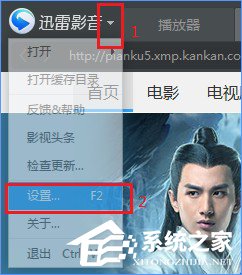
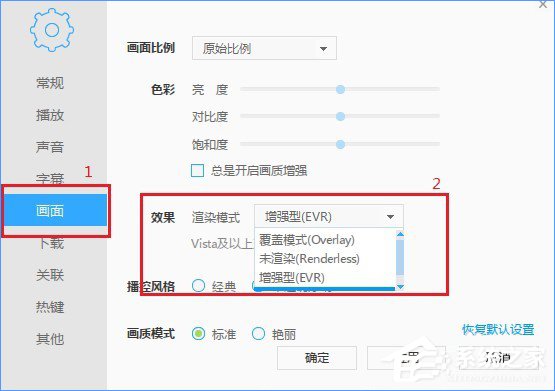
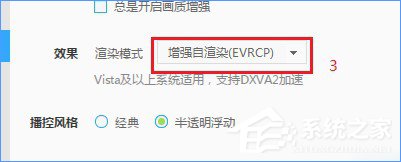
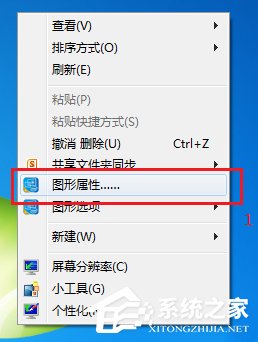
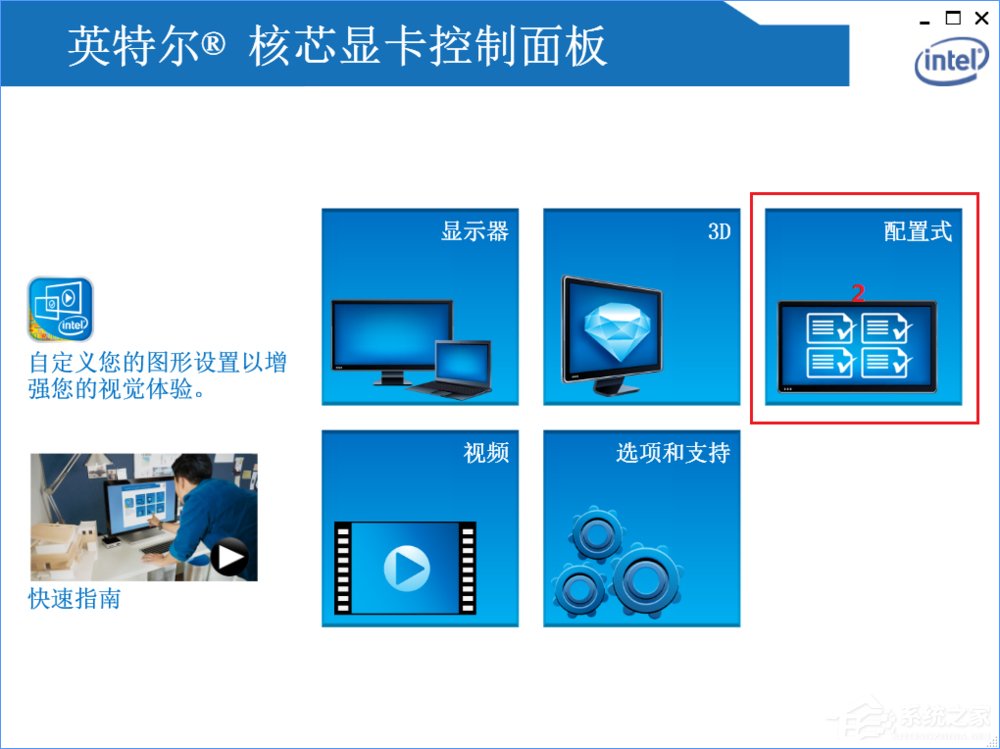
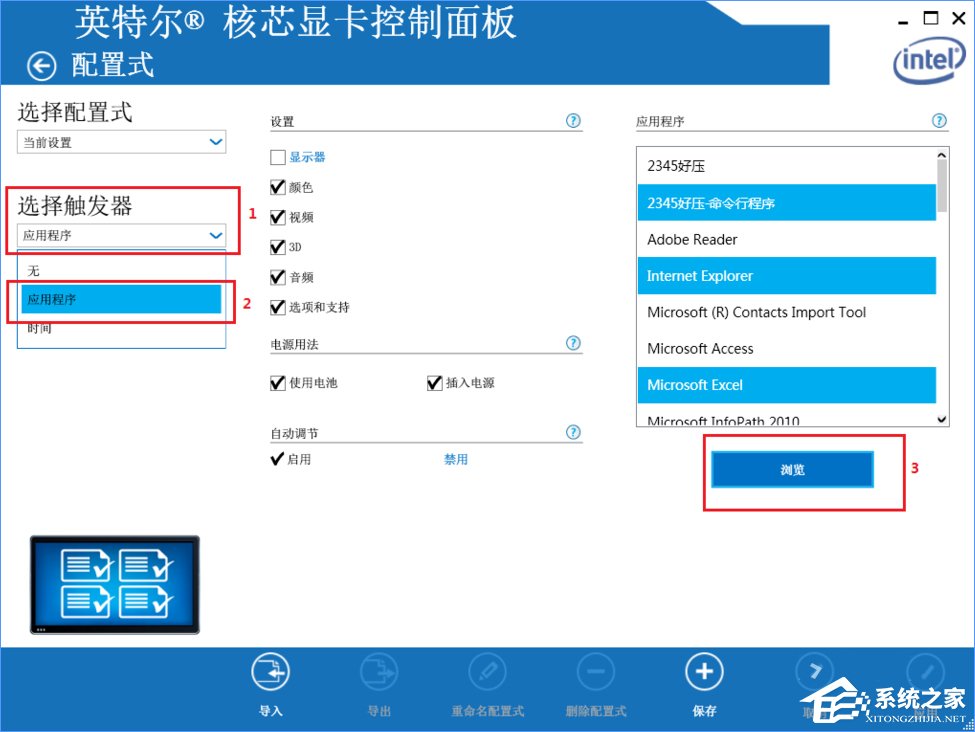
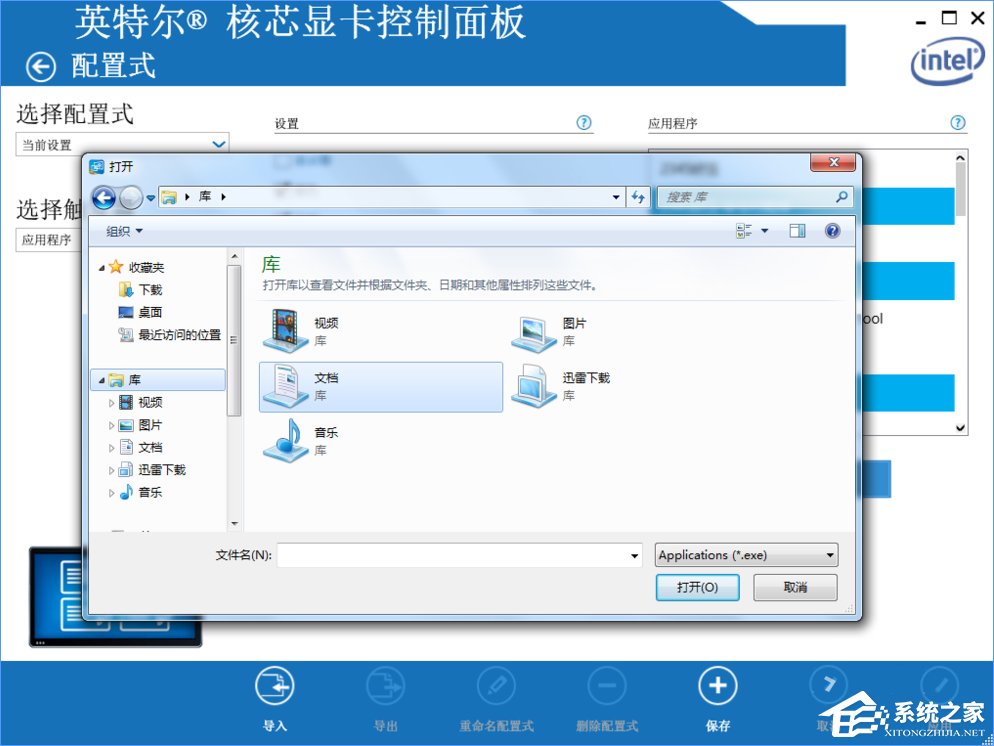
方法一:修改渲染模式
1、打开迅雷影音软件,打开“设置”界面;
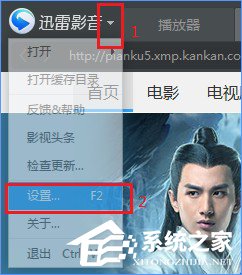
2、在设置的画面里,将渲染模式设置为“增强自渲染(EVRCP)”;
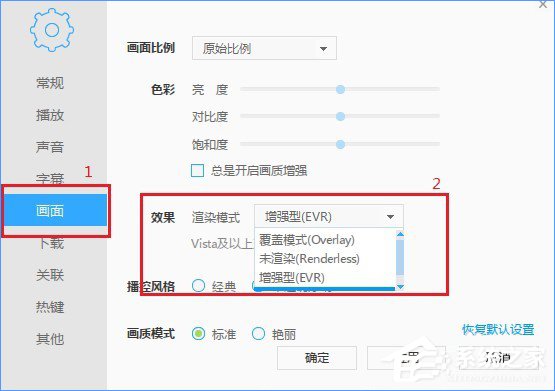
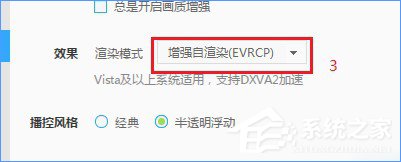
3、应用后退出软件,再重新打开视频看看,此时撕裂问题基本可以得到解决。
方法二:切换为集显运行
1、右击打开英特尔核芯显卡控制面板,打开“配置式”;
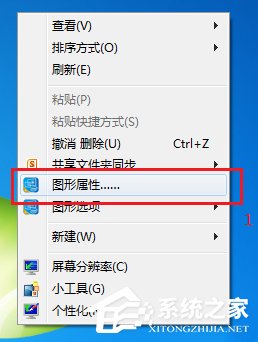
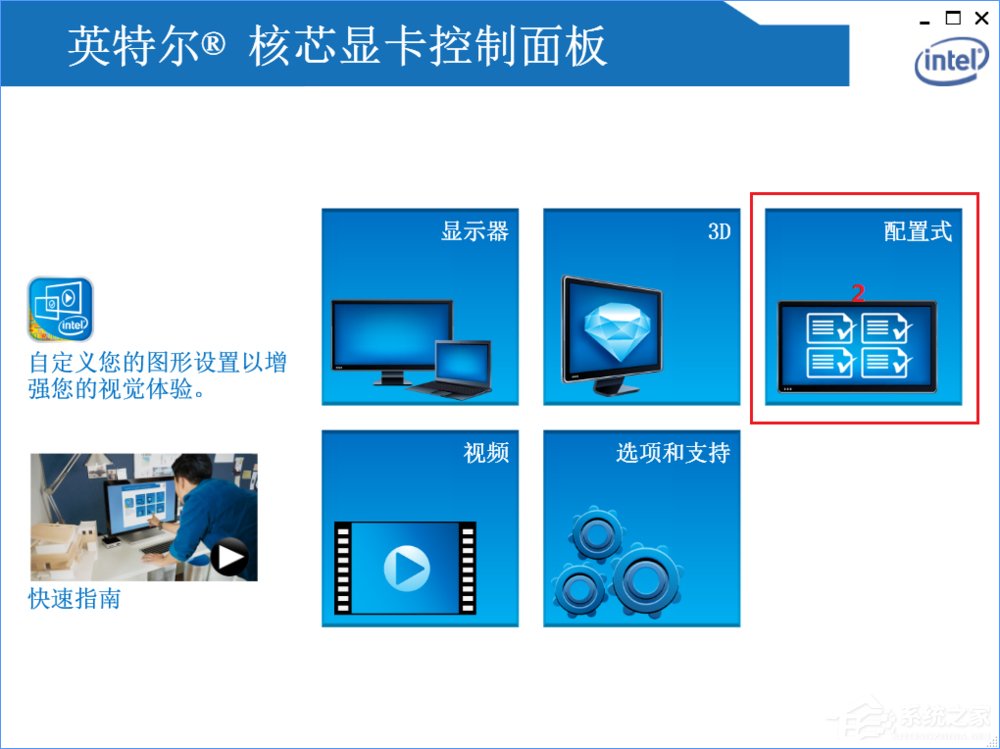
2、在选择触发器下,选择“应用程序”,然后在“浏览”里找到迅雷影音的快捷方式或者主程序,双击即可将迅雷影音切换到集显下运行。
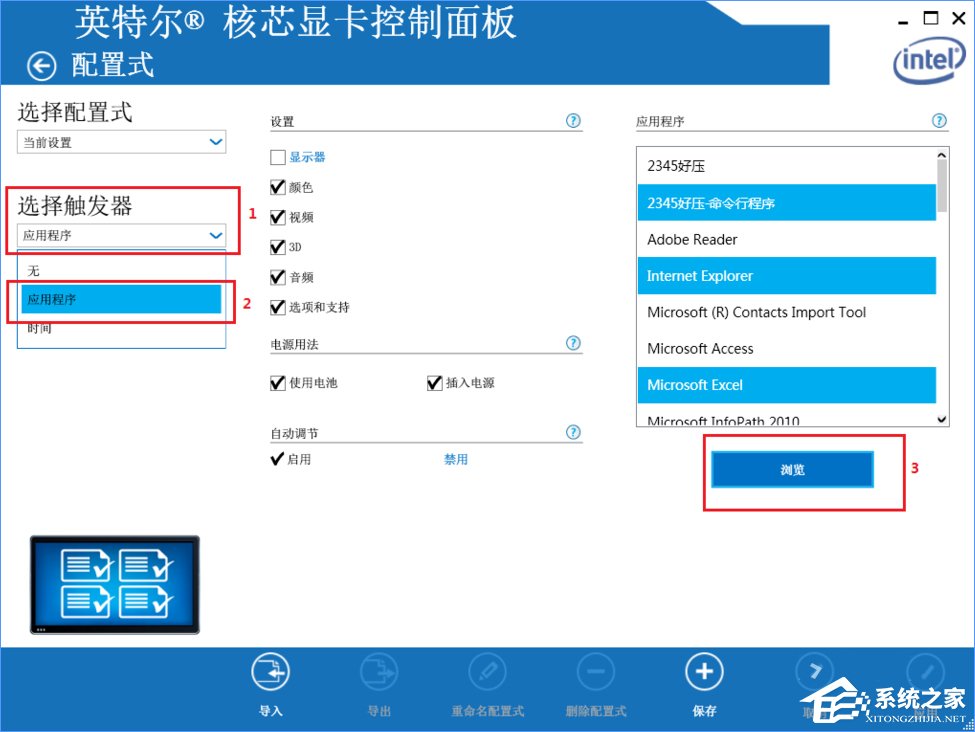
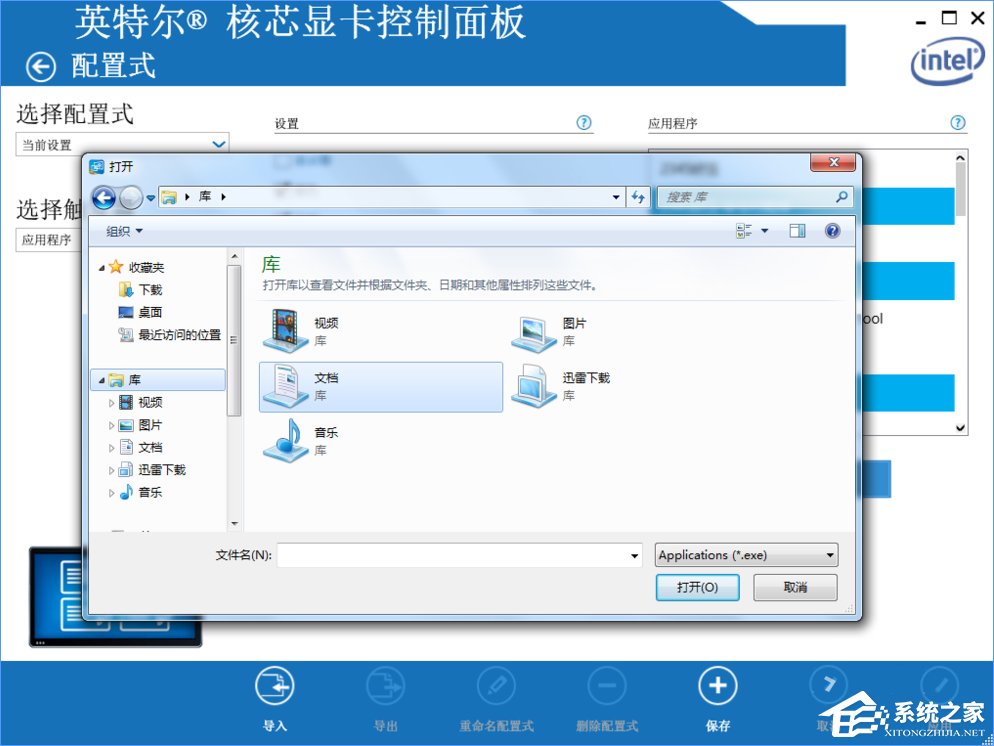
3、切换之后你会发现,撕裂现象消失了。
以上就是关于win10系统迅雷影音全屏播放视频画面撕裂的解决方法,小伙伴们都学会了吗?希望这个小小的经验能够帮助大家不再烦恼!
相关教程推荐
- 2021-10-15 win7能再还原到win10吗,win10变成win7怎么还原
- 2021-09-30 win7怎么调整屏幕亮度,win7怎么调整屏幕亮度电脑
- 2021-08-31 win7笔记本如何开热点,win7电脑热点怎么开
- 2021-08-04 360如何重装系统win7,360如何重装系统能将32改成
- 2021-10-23 win7未能显示安全选项,win7没有安全模式选项
- 2021-10-11 联想天逸5060装win7,联想天逸310装win7
- 2021-07-25 win7无法禁用触摸板,win7关闭触摸板没有禁用选项
- 2021-07-25 win7卡在欢迎界面转圈,win7欢迎界面一直转圈
- 2021-10-27 gta5一直在载入中win7,win7玩不了gta5
- 2021-09-16 win7一直卡在还原更改,win7一直卡在还原更改怎么
热门教程